이 제어를 수정하면 이 페이지는 자동으로 업데이트됩니다.
iPad용 Logic Pro 사용 설명서
-
- 편곡 소개
-
- 리전 소개
- 리전 선택하기
- 리전 오려두기, 복사 및 붙여넣기
- 리전 이동하기
- 리전 사이의 갭 제거하기
- 리전 재생 지연하기
- 리전 다듬기
- 리전 루프하기
- 리전 반복하기
- 리전 음소거하기
- 리전 분할 및 결합하기
- 리전 스트레치하기
- 노트 피치별로 MIDI 리전 분리하기
- 리전 바운스 후 대치하기
- 오디오 리전의 게인 변경하기
- iPad용 Logic Pro의 트랙 영역에서 오디오 리전 노멀라이즈하기
- 트랙 영역에서 리전 생성하기
- MIDI 리전을 Session Player 리전 또는 패턴 리전으로 변환하기
- iPad용 Logic Pro에서 MIDI 리전을 Session Player 리전으로 대치하기
- 리전 이름 변경하기
- 리전 색상 변경하기
- 리전 삭제하기
- 오디오 리전에 페이드 생성하기
- Stem Splitter로 보컬 및 악기 스템 추출하기
- 페이더를 사용하여 믹싱 기능에 접근하기
- 저작권
인스펙터
인스펙터에서 리전, 트랙 및 기타 항목의 파라미터를 보고 편집할 수 있습니다. 인스펙터에 표시되는 파라미터는 선택한 레벨에 따라 변경됩니다.
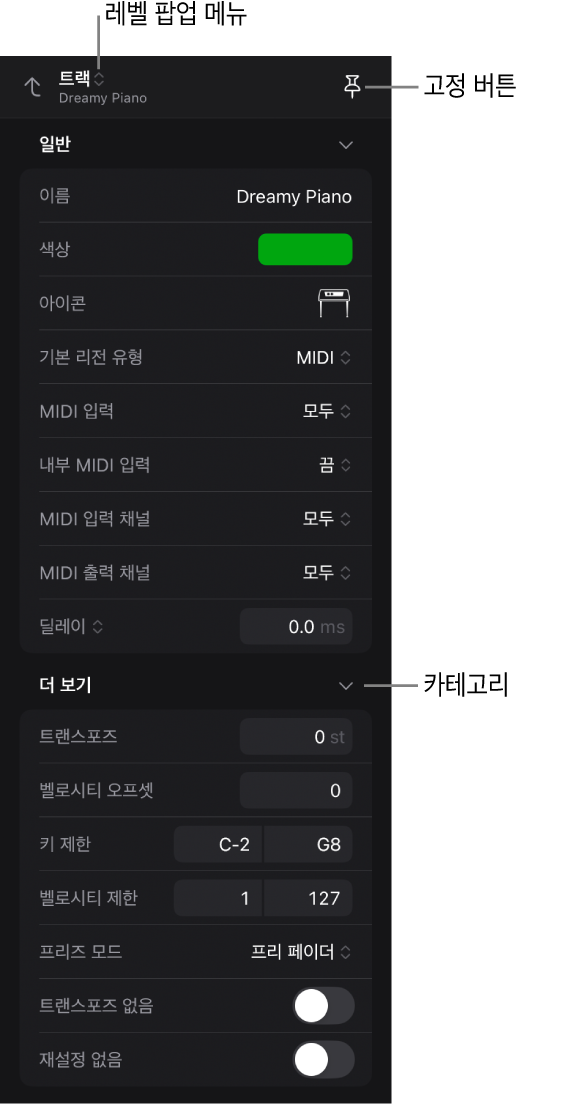
레벨 팝업 메뉴: 인스펙터에서 해당 파라미터를 볼 항목 유형을 선택하십시오. 항목을 탭하여 직접 선택할 수도 있습니다.
핀 버튼: 핀 버튼을 사용하여 Logic Pro에서 다른 유형의 항목을 선택한 경우에도 선택한 인스펙터 유형을 유지하도록 인스펙터를 ‘고정’할 수 있습니다.
카테고리: 카테고리의 펼침 화살표를 탭하면 해당 카테고리의 파라미터를 볼 수 있습니다.
파라미터: 파라미터 이름이 왼쪽에 나타나고 값이 오른쪽에 나타납니다. 대부분의 파라미터 값은 인스펙터에서 직접 편집할 수 있습니다.
참고: 글로벌 트랙의 이벤트가 선택된 경우, 인스펙터에서 글로벌 트랙 이벤트만 사용할 수 있습니다.
인스펙터 열기
보기 컨트롤 막대의 왼쪽에 있는 인스펙터 버튼
 을 탭하십시오.
을 탭하십시오.
리전 파라미터에 대한 자세한 정보는 리전 파라미터 편집의 내용을 참조하십시오. 트랙 파라미터에 대한 자세한 정보는 트랙 파라미터 편집의 내용을 참조하십시오.
피드백을 보내 주셔서 감사합니다.